萬盛學電腦網 >> 圖文處理 >> Photoshop教程 >> ps入門教程 >> Photoshop CS6引人入勝的使用體驗
Photoshop CS6引人入勝的使用體驗
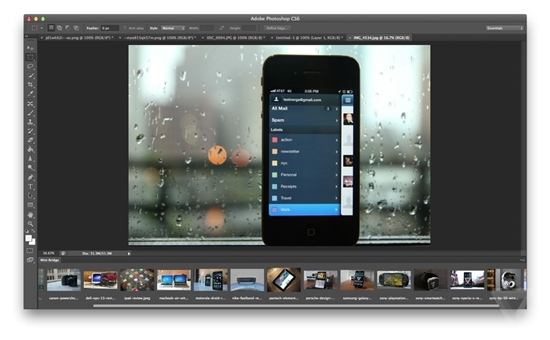
全新設計的界面
Photoshop CS6 采用的是經過完全重新設計的深色界面,據說能帶來“更引人入勝的使用體驗”。如果你更喜歡原來的淺灰色界面,也可以通過“Preferences -> Interface”進行設置。同時仔細觀察就會發現,此前那些熟悉的“鋼筆”、“圖層”等工具都還在,只是已經被重新整理和排列。

像CS5 那樣的標簽式管理窗口仍然保留,但當你想同時查看多個打開的文件時,其默認標簽會時常讓你感覺沮喪。另外,新用戶學習 Photoshop CS6 的門檻依然很高,但對專業人士來說應該不成問題。
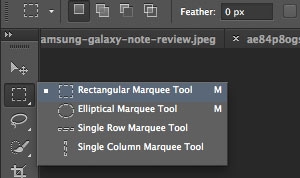
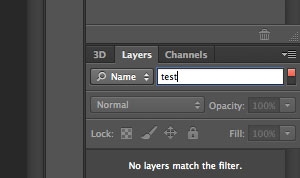
還有一個值得注意的改進是新的可拖動嵌入式工具欄。Photoshop 的窗口管理與工具欄管理從來都不是它的強項,並且已經在版本更替過程中移除了很多工具欄。唯解一的決辦法只能是重新排列整個工作區域,現在每個帶花線的工具欄都已經可以方便地拖動。
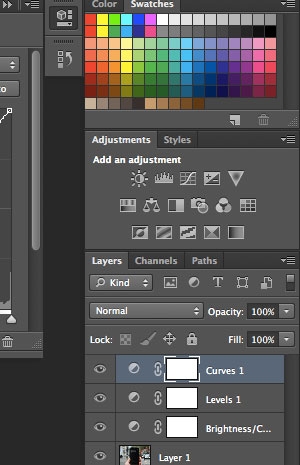
同樣,Photoshop 主窗口側邊的編輯工具欄也比以前更清爽,泛藍色邊框表明它已經准備好進行編輯。
新增圖層搜索功能
新的 Mini Bridge 特性使得文件浏覽工具直接集成到CS6 中。保持 Mini Bridge 媒體管理器為開啟狀態,就能通過它輕松直觀地浏覽和使用電腦中保存的圖片與視頻。這是對常用文件打開功能的一個很好補充,可以有效減少文件打開操作。

現在也可以通過顏色、名稱、模式和屬性,使用新的圖層搜索工具進行對圖層進行搜索與排序。對那些有著眾多圖層的 Photoshop 項目來說,這無疑是一個非常實用的新功能。CS6同時也將可調整性工具顯示在窗口右側,讓你可以快速訪問“曲線”、“色彩平衡”、“飽和度”等一系列無損 調整工具。
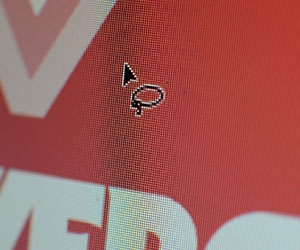
Photoshop CS6 一改先例,為“裁剪”、“索套”這樣的工具添加了箭頭光標。以前需要使用索套底部去完成選擇等操作,現在有了箭頭光標操作起來就不用像以前那樣費勁,只是 你得習慣兩個不同圖標同時移動的情形。不過也不是所有的工具都改成這樣,例如吸管工具仍只是一個吸管圖標。
內容感知移動
“內容感知移動”是CS6中的一個新工具,它能在用戶整體移動圖片中選中的某物體時,智能填充物體原來的位置。例如,先用選擇工具選中湖上的小船,再點擊內容感知移動工具,接著把 小船拖放到湖面的另一個位置。在拖動小船的同時,軟件就會自動根據周圍環境情況填充空出的區域。
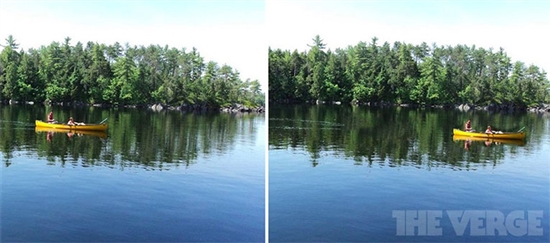
如果你使用選擇工具勾出的物體邊緣比較粗糙,將它移至新的位置時,軟件會將物體邊緣與周圍環境羽化融合。測試後發現,內容感知移動功能還並不是那麼好用。總需要反復調整,在圖片背景較為復雜的情況下更是如此。
另外還有一個微妙的“內容感知延展”功能,它能讓幾何形狀等比例延展,但對不規則形狀就沒辦法正常發揮效果。實際上,能用到這個功能的情境也並不多。
視頻編輯
CS6為攝影師提供了基礎的視頻編輯功能,這能讓大家省下不少費用。關鍵是你在導入視頻後,可以使用熟悉的 Photoshop 工具和快捷鍵進行操作,例如顏色、曝光調整,還有你所期望的其它操作等。甚至還能給視頻添加邊框、紋理、濾鏡等效果,以及在其中加入音頻。
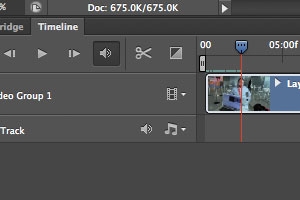
視頻編輯完成後,可以將其按選項輸出。雖然沒有 Premier、Final Cut,甚至 iMovie,但對視頻編輯新手來說,使用起來也很稱手。

- 上一頁:ps蒙版怎麼用?
- 下一頁:PScs6動畫在哪?調出PScs6動畫窗口的方法



